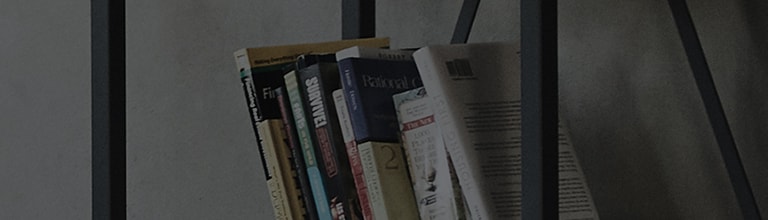Põhjused ja sümptomid
- Videosignaali kaabli ühenduse seisukord on halb. Video värviseadet muudetakse.
Värvitemperatuur on vaikimisi seatud 6,500K-le tänu oma võimele muuta silmad mugavaks ja see on monitori standardne temperatuurivärv.
Kui tunnete vaikevärvis tugevat punast või kollast tooni ja seda on vaja muuta, saate reguleerida värvitemperatuuri või värvi.
Proovi seda
Kas kaabel on korralikult ühendatud?
➔ Kontrollige, kas tihvtid on kahjustatud või kas neil on võõrkehi. Kui nad seda teevad, asendage kaabel autentse kaabliga.
Kas kasutasite monitoriga kaasas olnud kaablit?
Kas lähtestasite monitori seadistuse?
➔ See võib ilmneda monitori värvi seadistusvigade tõttu, lähtestades monitori tehaseseadetele.
※ Menüüd võivad mudeliti erineda, seega vaadake üksikasju kasutusjuhendist.
1. Vajutage juhtkangi nuppu, et minna peamenüüsse [Seaded] ja valida [Üldine].
2. Valige [Reset to Initial Settings] ja vajutage selle lähtestamiseks [Yes].
Kas proovisite reguleerida monitori värvi ja värvitemperatuuri?
➔ Monitori värvi reguleerimise funktsiooni abil saate värvi muuta kasutajakeskkonnale sobivaks.
※ Menüüd võivad mudeliti erineda, seega vaadake üksikasju kasutusjuhendist.
1. Vajutage juhtkangi nuppu, et minna peamenüüsse [Seaded] ja valida [Pilt].
2. Valige [Pilt] : [Color Adjust], et reguleerida sätteid [Punane/Roheline/Sinine].
- Kuidas muuta ekraan sinisemaks:
Seadke [Punane] ja [Roheline] ühe taseme võrra madalamaks ja jätke [Sinine] 50 juurde.
- Kuidas muuta oma ekraan kollasemaks või punasemaks:
Seadke [Sinine] ühe taseme võrra madalamale ning jätke [Punane] ja [Roheline] 50 juurde.
3. Aastal [Color Adjust] valige [Color Temp] ja muutke üksust.
[Soe] kuvab punase (keskmise) ekraani ja [Cool] sinise ekraani.
Ekraani kollasemaks või punasemaks muutmiseks langetage taset ükshaaval ja kontrollige värvi.
Kui kasutatakse sätet [W/C], muutke sätet W1, W2, W3 ja W4 järjestuses.
Kui kasutate sama kuvarit samade värvisätetega kaherežiimis, võivad värvid tunduda erinevad.
※ Kui lähtestate seaded, muudetakse väärtused tehase vaikeväärtusteks. Seega on soovitatav need teadmiseks võtta.
See juhend loodi kõigi mudelite jaoks, nii et pildid või sisu võivad teie tootest erineda.